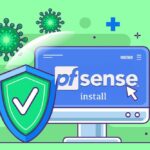
GLPI + Fusioinventory
Présentation GLPI
- GLPI est un logiciel libre de gestion de parc informatique permettant d’avoir une solution de ticketing gratuite pour le support informatique, de gérer l’inventaire des équipements, notamment les ordinateurs et les téléphones, de gérer ses contrats, ses licences, ses consommables, ses baies serveurs, etc…. Créé en 2003, GLPI est une solution populaire utilisée par des milliers d’entreprises.
- Bien que son éditeur Teclib propose une version payante et hébergée en mode SaaS, GLPI est toujours gratuit et vous pouvez l’héberger sur votre serveur, que ce soit pour vos besoins internes ou pour vos clients, notamment pour la gestion des tickets de support.
Prérequis de GLPI
Avant d’évoquer l’installation, parlons des prérequis. GLPI a besoin d’un serveur Web, de PHP et d’une base de données pour fonctionner. Il supporte plusieurs serveurs Web : Apache2, Nginx, lighttpd et IIS.
Pour le reste, voici ce que vous devez savoir :
- Version de PHP
- Minimum : PHP 7.4 (plus supportée !)
- Maximum : PHP 8.2
- Base de données
- MySQL 5.1 minimum
- MariaDB 10.2 minimum
Il y aura également plusieurs extensions PHP à installer pour que GLPI puisse fonctionner.
La dernière version de GLPI à l’heure où j’écris ces lignes, à savoir GLPI 10.0.10, ajoute le support de PHP 8.3 (future version stable) et MySQL 8.1, en plus de corriger de nombreuses vulnérabilités critiques.
Pour cette démonstration, nous allons utiliser une machine sous Debian 12 et nous allons installer dessus Apache2, PHP 8.3 ainsi que MariaDB.
Installation du server GLPI
Pour commencer on va se connecter à un Serveur Windows, il est vierge.
- On va rajouter quelques rôles pour pouvoir installer le GLPI.
- Ajouter rôles et fonctionnalités > Server Web (IIS) « Pour pouvoir héberger notre GLPI »
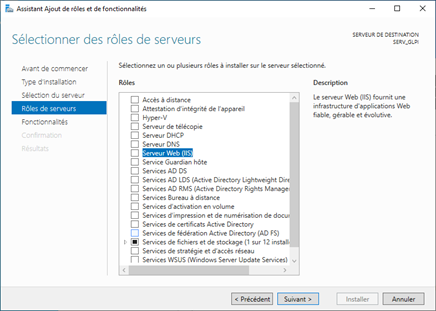
- Faite un test pour voir si votre Serveur ISS marche
- Ouvrer un navigateur rentrer votre http://votre_IP_serveur
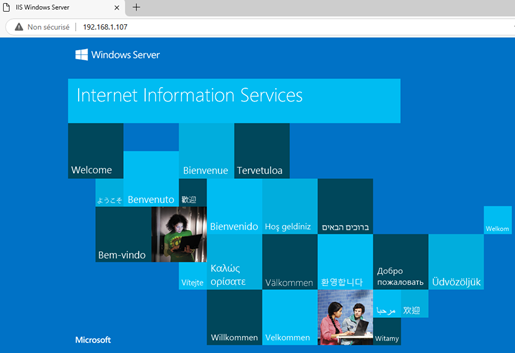
Téléchargement/Installation de XAMPP
- Nous allons commencer par installer Xampp afin de lui attribuer le rôle de base de données
- On choisit ici les différents Serveurs (composants) que nous allons utiliser afin de mettre en place notre serveur.
- Cocher tout.
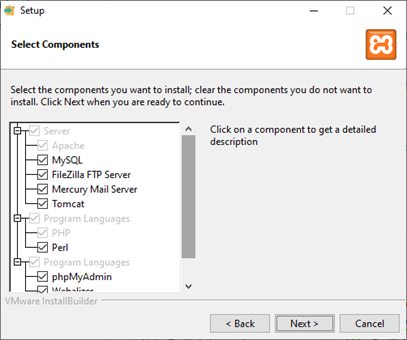
- XAMPP est donc maintenant prêt à la configuration
- Dans notre cas, nous allons installer les modules Apache et MySQL. Ce sont les modules principaux et primaires pour notre GLPI. Il faut les démarrer en cliquant sur les croix rouges puis sur start.
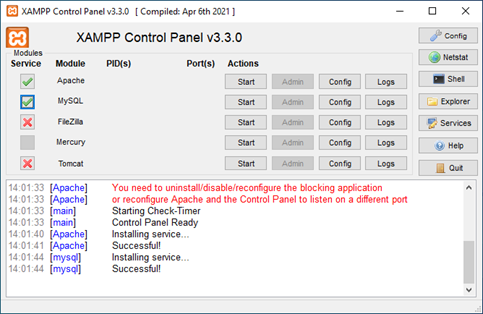
- Il faut ensuite aller dans config en haut à droite.
- Et cocher Apache et MySQL, puis aller dans service and Port Settings

- Dans l’onglet Apache, on va mettre en main port 8080
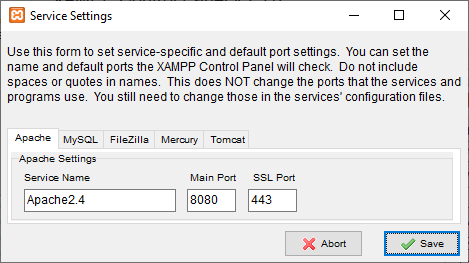
- Maintenant on va changer quelques config Apache.
- On va juste modifier le fichier Apache (httpd.conf)
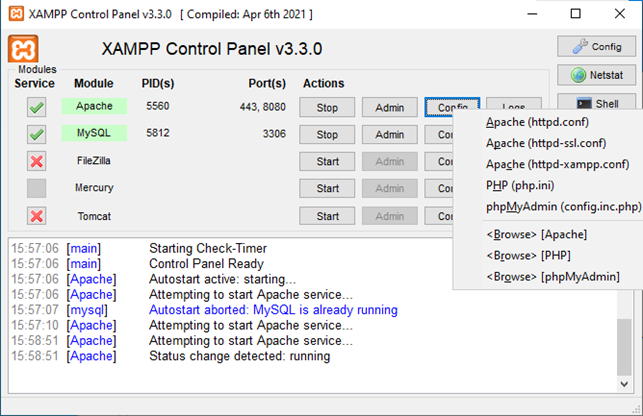
- Maintenant il va juste falloir chercher et modifier cette ligne de 80 à 8080
- Et la ligne ServerName localhost :8080
- Puis enregistrer
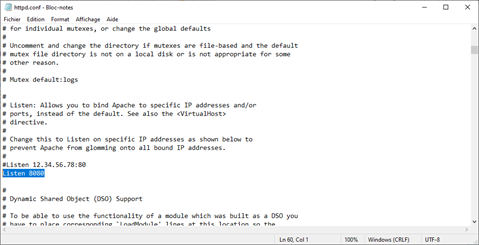
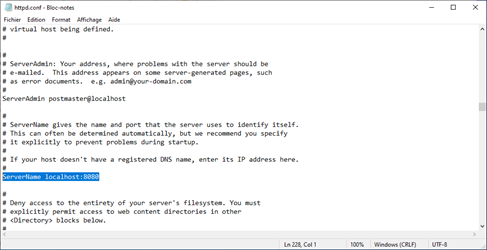
Maintenant on va passer sur notre Serveur Linux pour la BDD
Installation Linux BDD (Debian 12)
- On est sur notre Debian 12 vierge, ouvrer le terminal et on va installer MariaDB (le serveur de base de données par défaut sur Debian).
- Passer donc en Root avec « su »
- Puis entrer cette commande pour télécharger MariaDB « apt install mariadb-server »
- Je vous invite à exécuter le script « mariadb-secure-installation » afin de sécuriser un minimum votre installation de MariaDB.
- En résumé, vous allez pouvoir définir un mot de passe pour le compte « root » de MariaDB, empêcher les connexions distantes sur votre instance à l’aide du compte « root », empêcher les connexions anonymes et supprimer la base de test.
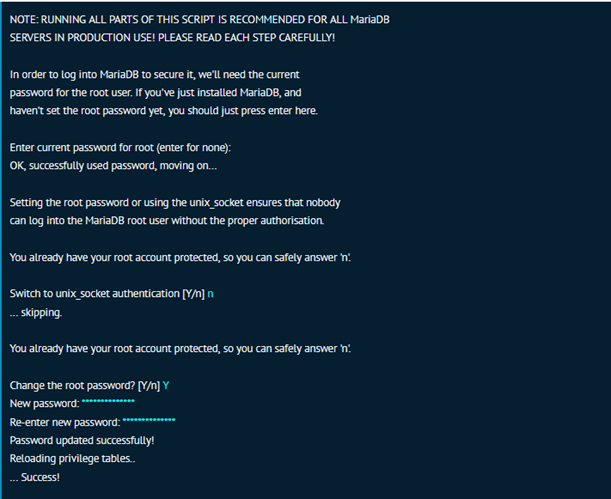
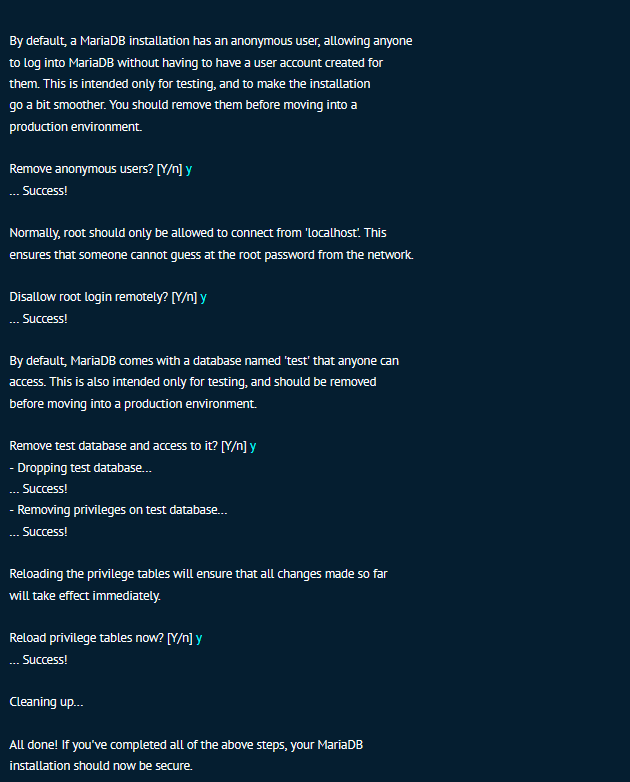
- Voilà, l’interrogatoire est terminé.
- Pour obtenir le numéro de version de MariaDB, on peut utiliser cette commande :
- Maintenant faite un « mariadb -u root -p » et entrer votre password.
- Petit Moment technique car on va créer la BDD ainsi qu’un Utilisateur avec tout les privilèges. (glpi_user = votre Utilisateur) (password = le votre)
- Voila les lignes de commande a respecter :
- CREATE DATABASE glpi;
- CREATE USER ‘glpi_user’@’%’ IDENTIFIED BY ‘password’;
- GRANT ALL PRIVILEGES ON glpi.* TO ‘glpi_user’@’%’;
- FLUSH PRIVILEGES;
- EXIT;
- Maintenant on va modifier un fichier
- sudo nano /etc/mysql/mariadb.conf.d/50-server.cnf
- On va modifier la ligne bind-address = 127.0.1.1 on mettra 0.0.0.0
Installation GLPI
- Il est important de télécharger la version GLPI 10.0.6 pour pouvoir mettre notre plugins Fusioninventory
De retour sur notre SERVEUR WINDOWS. Lors de l’installation de GLPI sur le serveur Windows, fournissez les informations suivantes :
- Hôte de la base de données : adresse IP ou nom d’hôte du serveur Linux.
- Nom de la base de données : glpi.
- Utilisateur : glpi_user.
- Mot de passe : password glpi
- Ouvrer votre navigateur et entrer votre adresse « IP :8080/glpi «
- Pour moi c’est ceci : 192.168.1.254:8080/glpi
- Vous aurez une page d’installation GLPI
- Français
- Continuer
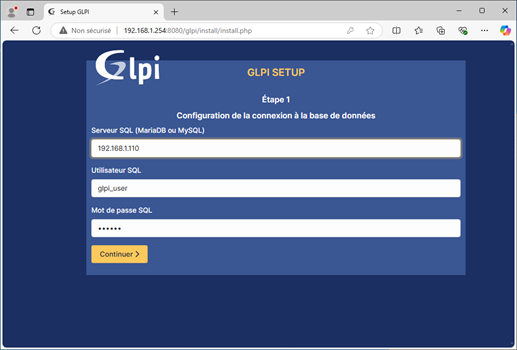
- On sélectionne notre Database glpi.
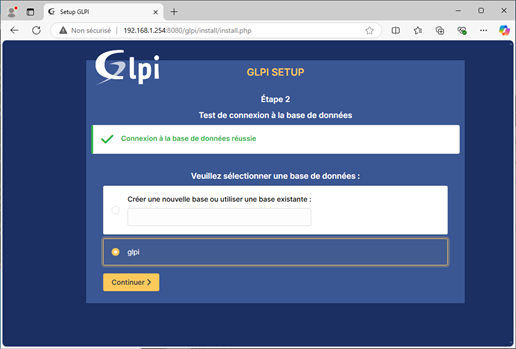
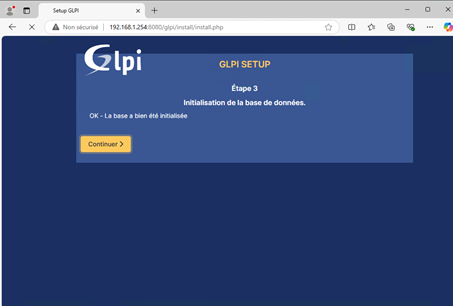
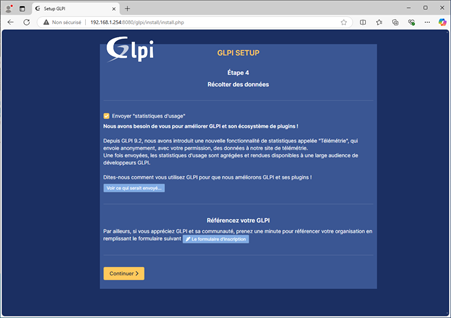
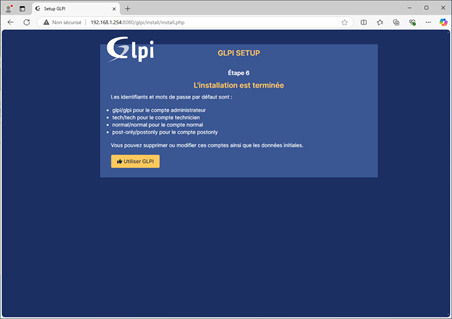
- Voilà GLPI est installer, maintenant identifiant : glpi et password : glpi
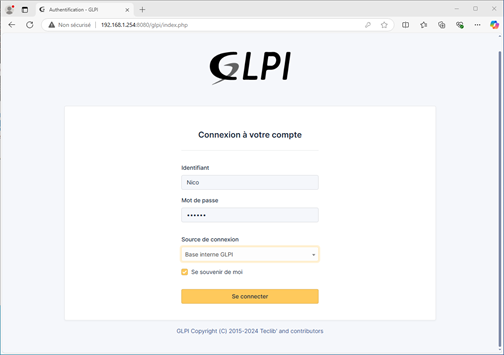
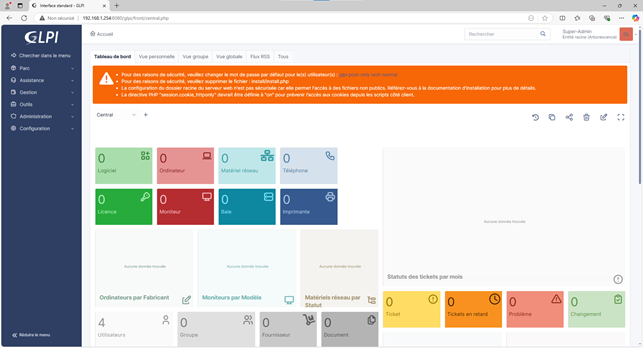
Installation de Fusioninventory
- Aller dans configuration > Plugins > et faites une recherche du plugins Fusioninventory.
- Un fois trouver votre plugin installer le
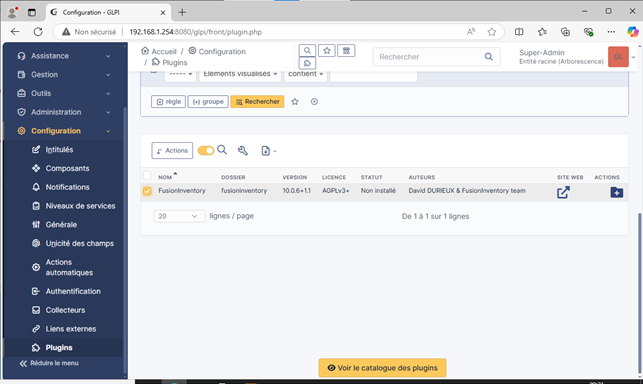
- Vous devriez avoir un petit Pop-up pour vous dire qu’il est installé et souhaitez-vous l’activer
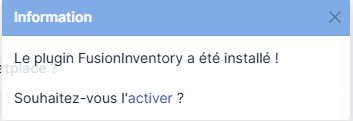
- Activer le.
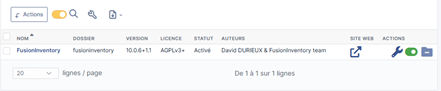
Installation de FusionInventory Agent
- Connectez-vous sur votre client, et télécharger Fusioninventory Agent
- Une fois que votre installe est en cour, cocher les options
- Collect,Deploy
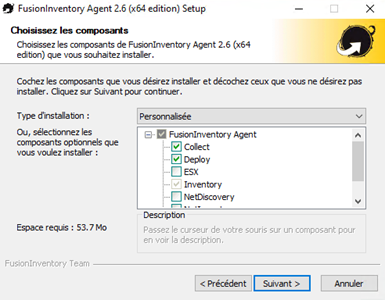
- Indiquer le chemin de votre serveur
- http://192.168.1.254:8080/glpi/plugins/fusioninventory
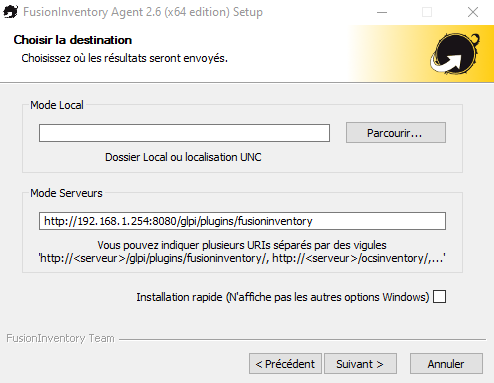
- Pour le reste juste faire suivant.
- Une fois que l’installation est terminée, il suffit d’attendre quelques minutes car il fait l’inventaire de l’ordinateur.
- Pour voir si tout marche correctement rendez-vous sur votre serveur GLPI
- Vous devriez voir votre Ordinateur cliquez dessus.
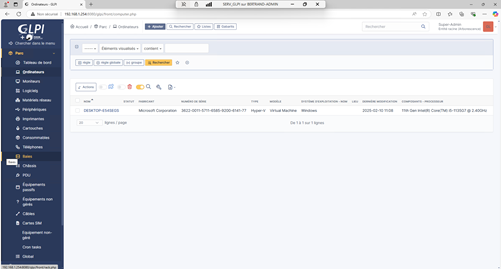
- Vous aurez accès à tout ce que l’ordinateur possède
- Forcer l’inventaire
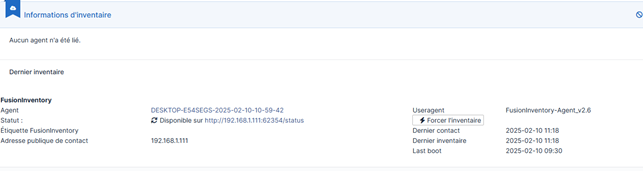
Share this content:


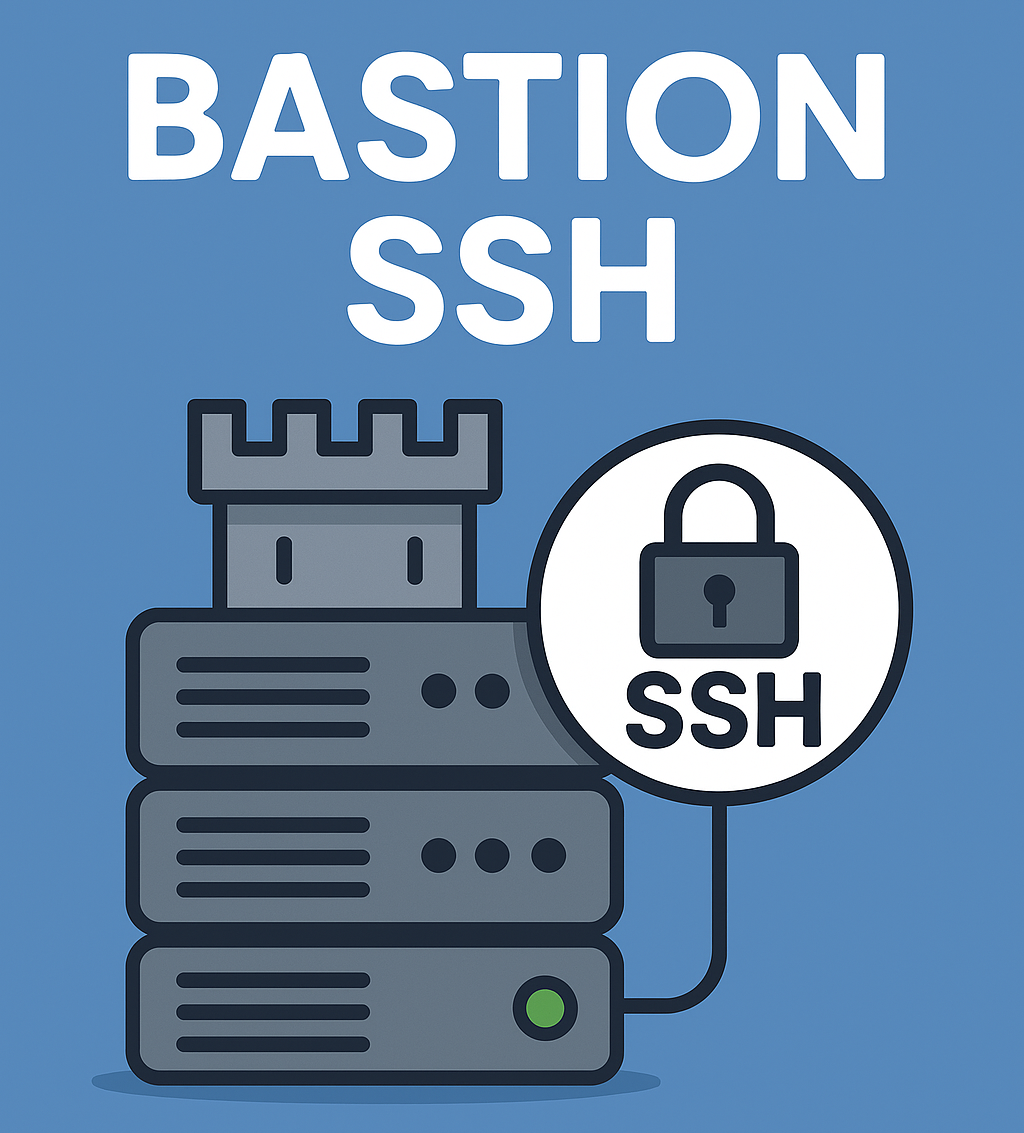

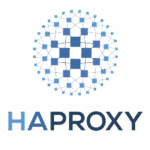



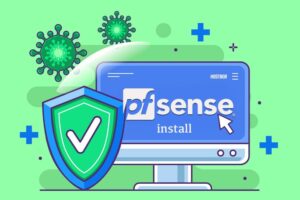
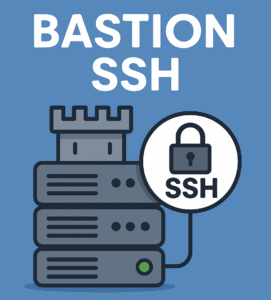
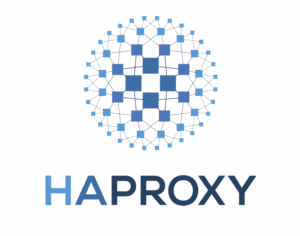


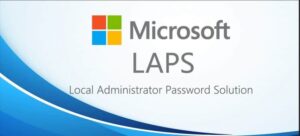
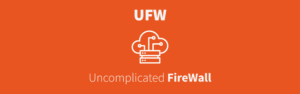
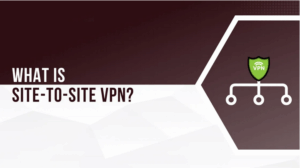


Laisser un commentaire